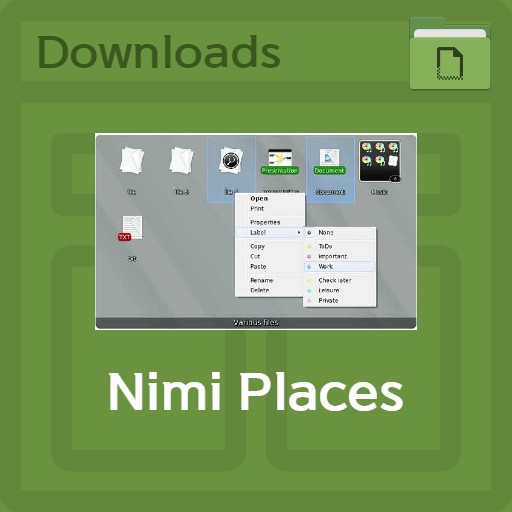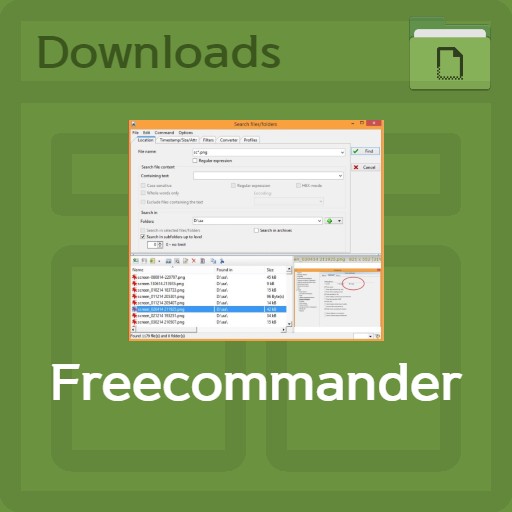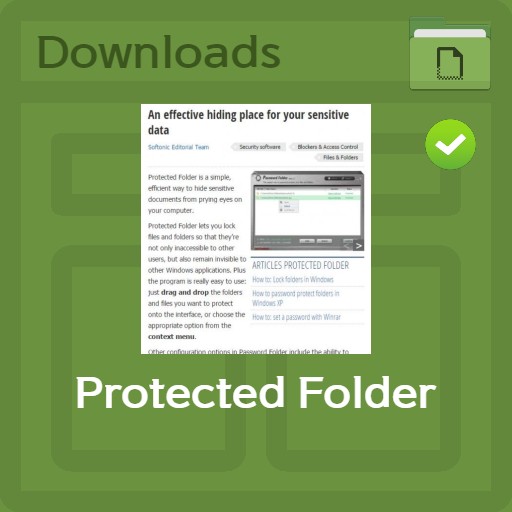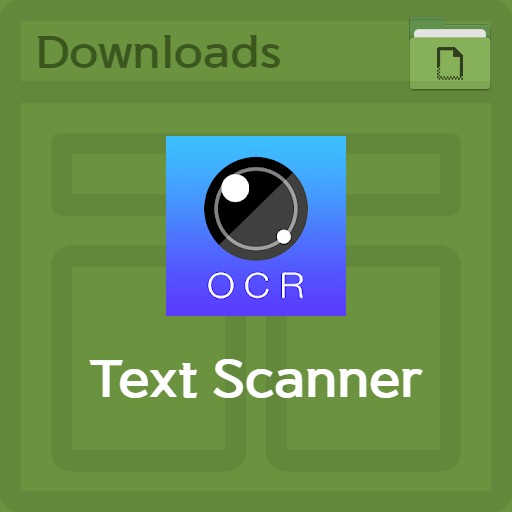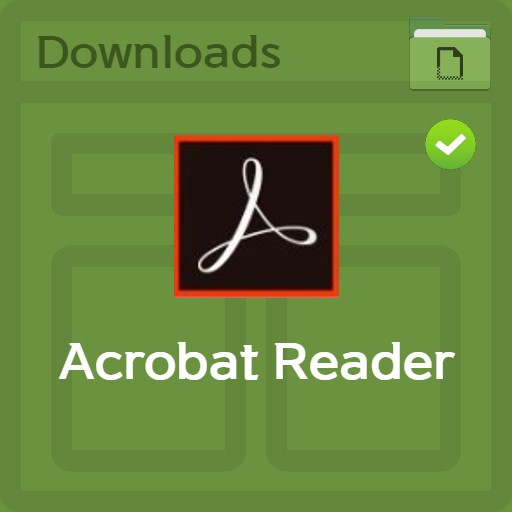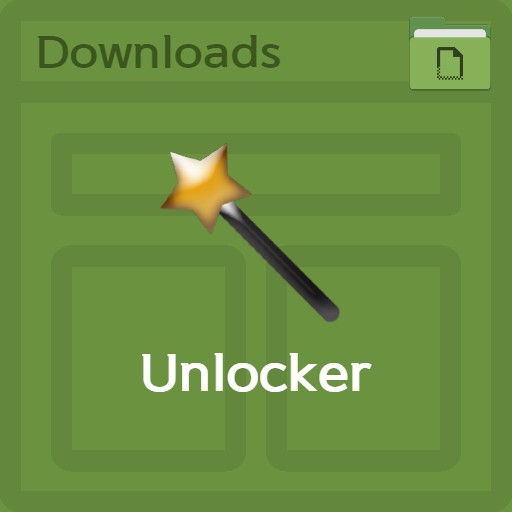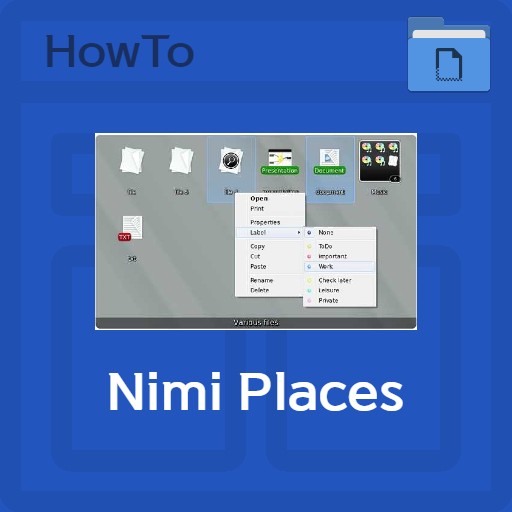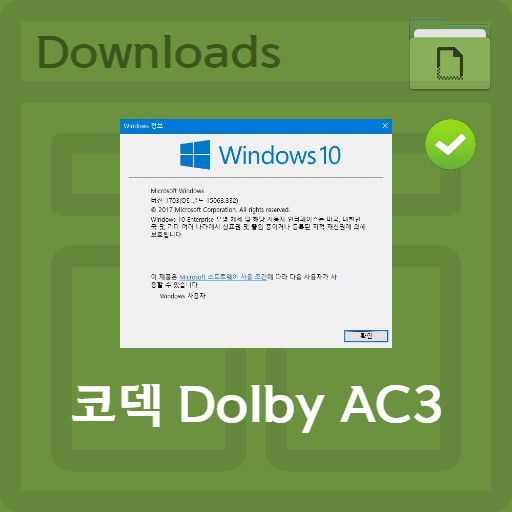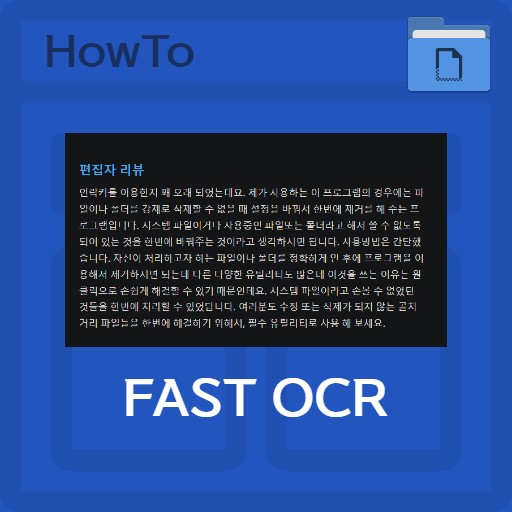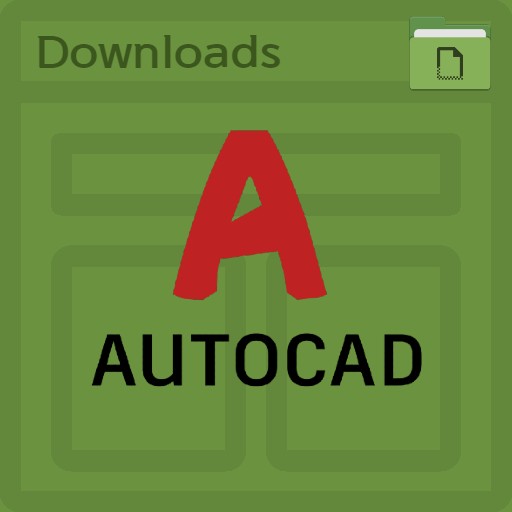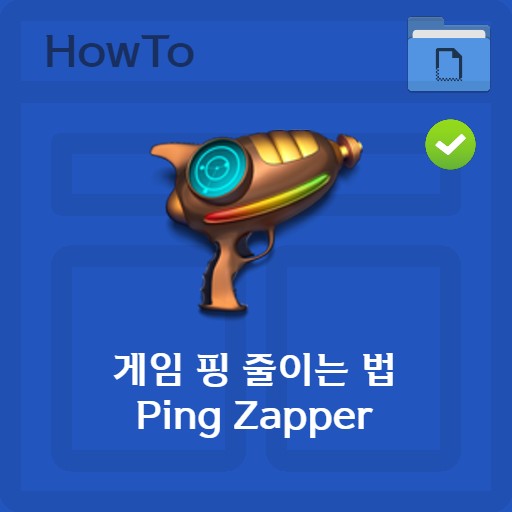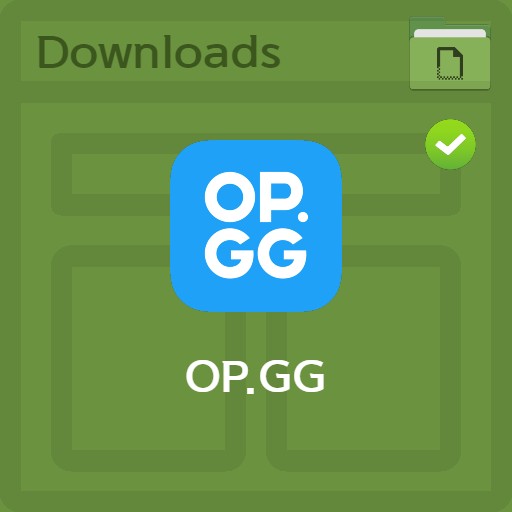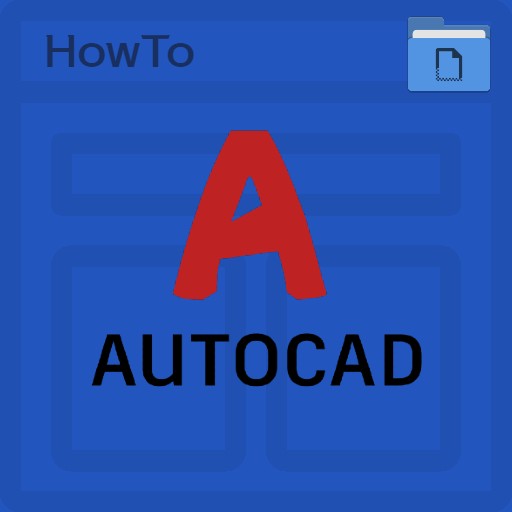目录
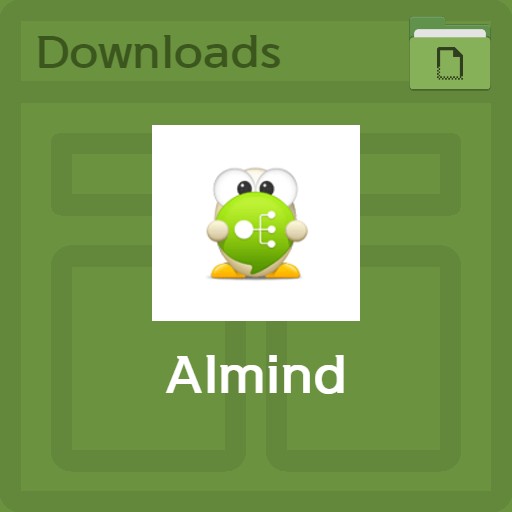
| 列表 | 细节 |
|---|---|
| 开发商 | 东软 |
| 操作系统 | 视窗7 /视窗10 |
| 文件 | Almind_1.9.1 / 22.7MB |
| 更新 | v1.9.1 |
| 类别 | 公用事业应用 |
| 主功能 | 能够添加和移动思维导图主题。 查看工作信息和进度。 以其他文件格式保存或加载。 按主题绘制关系线和设置边框。 能够通过添加图片、剪贴画和图标来添加详细说明。 能够设置主题和更改模板。 |
编辑点评
ESTsoft 的 ALMIND 是使用起来最舒适的思维导图。 对于那些认为“绘制思维导图会不会很困难”的人来说,您可以看到它的使用是多么容易。 Almind 使用简单的原因是界面简单但充满了有用的功能。 无论您是在计划任务、记录所学知识还是头脑风暴,思维导图都是一个巨大的帮助。 现在,不要再绘制 MS PPT 并通过专用程序工作。 您还可以导入 Mindjet、Mindmanager、Freemind 和文本文件。
截屏
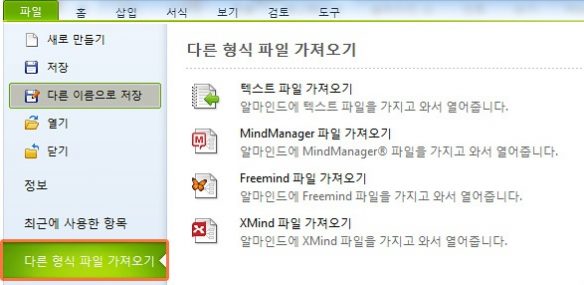
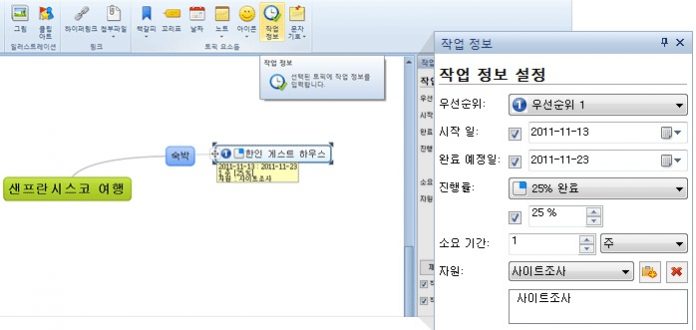
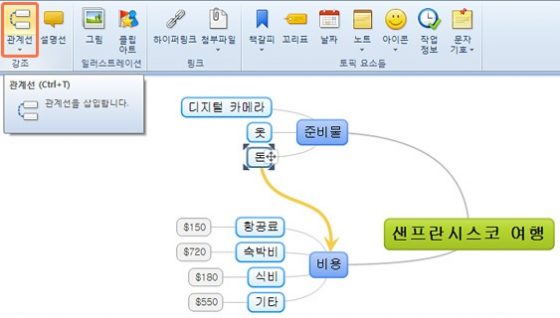
主要特点和用途
如何安装程序
ESTsoft 的 Almind 可用于 Windows 7 或 Windows 10。 目前在 Android 和 iOS 等移动设备上不可用。 另外,最新版本v1.9.1的更新内容可以说是安全性有所提升。 安装后,您可以通过导入来导入文件,也可以通过创建新的思维导图来使用思维导图。
功能使用
Almind 拥有简洁的功能主题 UI,提供简单便捷的功能。 还可以选择包装和复制为图片或使用透明背景保存。 您可以通过在绘图界面上的所需位置添加主题来轻松绘制地图,并在触摸屏 PC 上使用它。 尝试通过链接主题并将它们组合在一起来对相关主题进行分组。 通过多地图创建从一个文档创建多个地图来创建各种地图。 作为可以作为附加组件查看的主题设置,您可以选择颜色和氛围,并且您可以通过模板设置为每个主题创建不同格式的地图。
FAQ
就像绘制地图一样,就是将所学的内容或计划以地图的形式绘制出来。 思维导图的优势在于你可以通过设置关系图或设置层次结构和细节来直观地了解。
主要的思维导图有 MindMeister、Coggle、MindNode 2 和 Text 2 Mind Map。
Almind 默认提供模板。 使用模板可视化您的思维导图。
参考资料
相关软件
其他相关程序包括: